一些影响你不能上网的原因
网络连接正常但无法上网是什么原因

网络连接正常但无法上网是什么原因在使用网络时,有时我们会遇到这样的情况:网络连接已经正常,但却无法上网。
这种情况可能让人感到困惑,究竟是什么原因导致了这种情况呢?本文将介绍可能出现的各种原因,并提供解决方案。
1. IP 地址冲突IP 地址冲突是导致无法上网的一个常见原因。
当多台设备在同一个局域网中使用相同的 IP 地址时,就会出现IP地址冲突。
为了解决这个问题,我们可以尝试重新分配 IP 地址,或者使用 DHCP 动态分配 IP 地址。
2. DNS 设置错误DNS(Domain Name System)负责将域名转换成对应的 IP 地址。
如果你的DNS 设置不正确,就可能导致无法正确解析域名,从而无法上网。
可以尝试修改DNS 设置为自动获取,或者设置为常用的公共 DNS 如 8.8.8.8。
3. 网络设置问题可能是由于网络设置问题导致的无法上网。
检查一下网络连接是否正确配置,比如检查网关设置是否正确,子网掩码是否匹配等等。
4. 防火墙设置防火墙设置不正确也有可能导致无法上网。
有些防火墙可能会阻止某些应用程序的网络访问,需要检查防火墙设置并确保允许应用程序的网络访问。
5. 网络设备故障有时候网络设备,比如路由器或者调制解调器,可能出现故障,导致无法上网。
这时可以尝试重启网络设备,或者检查设备是否需要进行固件更新。
6. 网络供应商问题如果以上方法都不能解决无法上网的问题,可能是由于网络供应商的问题。
可以尝试联系网络供应商寻求解决方案,或者等待网络供应商解决网络问题。
综上所述,网络连接正常但无法上网可能有多种原因。
我们可以通过检查 IP 地址冲突、DNS 设置、网络设置、防火墙设置、网络设备故障或者网络供应商问题来排查并解决问题。
希望以上内容对您有所帮助!。
路由器上不了网的原因

路由器上不了网的原因随着互联网的普及,人们对于上网的需求越来越大。
而路由器作为连接互联网的核心设备之一,如果不能正常工作,就会导致无法上网的问题。
本文将介绍一些常见的路由器上不了网的原因,并提供相应的解决方案。
一、硬件问题1. 确保电源连接正常:检查路由器的电源线是否插紧,电源开关是否打开。
如果电源线接触不良或电源故障,都会导致路由器无法正常工作。
解决方法是重新插拔电源线,或更换电源适配器。
2. 检查网络线连接:确保网络线连接到路由器的WAN口或LAN口上,插头插紧。
若连接松动或线缆损坏,都会影响到路由器的正常使用。
可尝试更换网络线,或重新插拔连接。
二、网络设置问题1. 检查网络配置:登录路由器的管理界面,检查网络配置是否正确。
确认WAN设置是否选择了正确的接入方式,如:动态IP、静态IP等。
如果设置不正确,路由器无法与互联网通信。
可根据运营商提供的网络配置信息进行修改。
2. 确认DHCP功能:检查路由器的DHCP服务是否开启。
如果未开启,局域网内的设备无法获得有效的IP地址,导致无法上网。
可以在管理界面中开启DHCP服务,或手动为设备分配IP地址。
三、信号干扰问题1. 路由器位置选择:确定路由器放置的位置是否合适。
如果路由器距离电磁干扰源(如电视、冰箱)过近,会造成信号干扰,导致无法正常上网。
建议将路由器放置在较高且开阔的位置,避免与其他设备过于接近。
2. 信号频道选择:在路由器管理界面中,可以更改无线信号的频道。
如果周围有其他无线设备使用相同的频道,会导致信号干扰,影响上网速度和稳定性。
可尝试更换不同的频道,选择一个较空闲的频段。
四、路由器软件问题1. 路由器固件升级:检查路由器是否有最新的固件版本。
有时,固件存在Bug或兼容性问题,会导致路由器无法正常工作。
可在官方网站上下载最新的固件,按照说明进行升级。
2. 重启路由器:有时路由器长时间运行后,缓存和临时文件会导致一些问题。
通过重启路由器可以清除这些问题,恢复正常上网。
笔记本电脑联网了但不能上网

笔记本电脑联网了但不能上网问题描述在使用笔记本电脑时,经常会遇到联网了但无法使用互联网的情况。
这种情况可能会给用户带来困扰,因为无法正常上网会影响到工作和生活。
本文将探讨此问题的可能原因和解决方法。
可能原因1.IP 地址冲突:笔记本电脑获取到的 IP 地址与其他设备冲突,导致无法正常上网。
2.DNS 设置错误:DNS 设置不正确会影响到无法访问互联网。
3.网卡驱动问题:网卡驱动可能存在异常,影响网络连接。
4.防火墙设置:防火墙设置可能会限制网络连接。
5.路由器问题:路由器故障或设置不正确会导致无法正常上网。
解决方法1. 检查网络连接首先,确保笔记本电脑已正确连接至路由器或热点。
打开网络连接设置,查看连接状态和SSID。
2. 检查IP地址检查笔记本电脑的IP地址是否与其他设备冲突。
可以尝试重新获取IP地址或手动分配IP地址。
3. 检查DNS设置检查DNS设置是否正确,可以尝试更改为公共DNS,如 8.8.8.8 或114.114.114.114。
4. 更新网卡驱动更新笔记本电脑的网卡驱动程序,可以通过设备管理器或厂商官网下载最新的驱动程序。
5. 检查防火墙设置检查防火墙设置,确保允许网络连接。
可以暂时关闭防火墙进行测试,查看是否能上网。
6. 重启路由器尝试重启路由器,有时候路由器出现问题也会导致无法正常上网。
7. 重置网络设置在笔记本电脑中重置网络设置,可以尝试清除网络缓存、重启网络适配器等操作。
总结在遇到笔记本电脑联网了但无法上网的情况时,可以按照上述方法进行排查和解决。
如果以上方法无法解决问题,建议联系网络服务提供商或相关技术支持人员进行进一步的诊断和处理。
希望本文能帮助读者解决此类问题,确保网络连接畅通。
网络连接正常但无法上网原因

网络连接正常但无法上网原因随着科技的快速发展,互联网已经成为我们日常生活中不可或缺的一部分。
然而,在我们使用互联网的过程中,有时候会遇到网络连接正常却无法上网的问题。
究竟是什么原因导致了这种情况的发生呢?下文将对其进行详细分析,同时提供相应的解决方法。
1. 电脑网络设置问题当我们遇到无法上网的情况时,首先需要检查电脑的网络设置。
可能是由于某些设置不正确而导致无法连接互联网。
我们可以通过以下步骤来查看和调整网络设置:a. 检查IP地址和DNS服务器设置:在开始菜单中找到“控制面板”,然后选择“网络和Internet”选项,点击“网络和共享中心”,在左侧选择“更改适配器设置”,找到当前使用的网络连接,右键点击“属性”选项,选择“Internet协议版本4(TCP/IPv4)”,点击“属性”,确保IP地址和DNS服务器设置为自动获取。
b. 检查代理服务器设置:如果你使用了代理服务器来上网,可能是代理服务器设置出现了问题。
在浏览器中找到“设置”或“选项”菜单,然后进入“高级”或“网络”选项,查看代理服务器是否正确设置。
2. Wifi信号问题在我们使用无线网络时,如果遇到网络连接正常但无法上网的情况,可能是由于Wifi信号问题所致。
以下是一些可能导致Wifi信号不稳定的原因:a. 距离路由器太远:如果你离路由器太远,Wifi信号可能会变弱,导致无法正常连接互联网。
尽量保持离路由器的距离较近,以获得更好的信号。
b. 信号干扰:附近有其他无线设备或电子设备可能会对Wifi信号造成干扰,导致连接不稳定。
尽量减少周围的信号干扰,将路由器放置在相对开阔的位置。
c. 路由器设置问题:检查路由器的设置,确保无线网络功能开启,并且Wifi密码正确设置。
3. 防火墙和杀毒软件问题防火墙和杀毒软件是保护我们电脑安全的重要工具,但有时候它们也会对正常的网络连接产生干扰。
以下是一些可能导致防火墙和杀毒软件阻止网络连接的原因:a. 防火墙设置:某些防火墙软件可能会将某些网站或端口列入黑名单,导致无法访问。
安卓手机连接无线网却不能上网

安卓手机连接无线网却不能上网在日常使用安卓手机时,我们经常会遇到连接无线网络但无法上网的问题。
这可能是由于多种因素导致的,包括网络设置问题、信号强度不足、路由器故障等。
下面将介绍一些可能导致安卓手机连接无线网却不能上网的原因和解决方法。
原因一:网络设置问题安卓手机连接无线网络后,需要正确配置网络设置才能正常上网。
首先,确保Wi-Fi开关已打开,然后进入网络设置查看是否已连接到正确的Wi-Fi网络。
有时候可能需要手动输入Wi-Fi网络密码才能连接成功。
解决方法:进入手机的Wi-Fi设置页面,删除保存的Wi-Fi网络,重新连接并输入正确的密码。
如果仍无法解决问题,可以尝试重启手机和路由器。
原因二:信号强度不足信号强度不足也会导致无法正常连接到互联网。
当手机与路由器之间的距离太远或受到干扰时,信号质量会下降,影响上网速度和稳定性。
解决方法:尝试靠近路由器,确保手机处于较好的信号覆盖范围内。
可以调整路由器的位置或调整手机所在位置,以获得更好的信号质量。
原因三:路由器故障如果路由器出现故障或配置错误,也可能导致安卓手机无法连接到互联网。
路由器设置如SSID隐藏、MAC地址过滤等可能会影响手机的连接。
解决方法:检查路由器设置,确保已正确配置SSID广播、无线加密方式和密码等信息。
如果可能,尝试重置路由器并重新设置。
原因四:IP地址冲突在某些情况下,IP地址冲突也会导致手机无法正常连接到互联网。
当多台设备使用相同的IP地址时,可能会导致冲突,影响正常上网。
解决方法:更改安卓手机的IP地址设置,确保与其他设备不重复。
可以尝试使用动态分配IP地址或手动设置IP地址来避免冲突。
结语在日常使用安卓手机连接无线网络时,出现无法上网的问题并不罕见。
通过检查网络设置、信号强度、路由器故障和IP地址冲突等可能原因,我们可以及时解决这一问题,确保手机顺利连接到互联网,享受便捷的网络服务。
希望以上内容对大家有所帮助!。
电脑不能上网的原因以及解决方法

电脑不能上网的原因以及解决方法常能遇到电脑不能上网的状况,这种状况我想人人都不希望碰到。
电脑不能上网了,我们该怎么办呢?笔者就自己的经验总结如下:1、网络设置的问题这种原因比较多出现在需要手动指定IP、网关、DNS服务器联网方式下,及使用代理服务器上网的。
仔细检查计算机的网络设置。
2、DNS服务器的问题当IE无法浏览网页时,可先尝试用IP地址来访问,如果可以访问,那么应该是DNS的问题,造成DNS的问题可能是连网时获取DNS出错或DNS服务器本身问题,这时你可以手动指定DNS服务(地址可以是你当地ISP提供的DNS服务器地址,也可以用其它地方可正常使用DNS服务器地址。
)在网络的属性里进行,(控制面板—网络和拔号连接—本地连接—右键属性—TCP/IP协议—属性—使用下面的DNS服务器地址)。
不同的ISP有不同的DNS地址。
有时候则是路由器或网卡的问题,无法与ISP的DNS服务连接,这种情况的话,可把路由器关一会再开,或者重新设置路由器。
还有一种可能,是本地DNS缓存出现了问题。
为了提高网站访问速度,系统会自动将已经访问过并获取IP地址的网站存入本地的DNS缓存里,一旦再对这个网站进行访问,则不再通过DNS服务器而直接从本地DNS缓存取出该网站的IP地址进行访问。
所以,如果本地DNS缓存出现了问题,会导致网站无法访问。
可以在“运行”中执行ipconfig/flushdns来重建本地DNS缓存。
3、IE浏览器本身的问题当IE浏览器本身出现故障时,自然会影响到浏览了;或者IE被恶意修改破坏也会导致无法浏览网页。
这时可以尝试用“金山毒霸安全助手”来修复。
4、网络防火墙的问题如果网络防火墙设置不当,如安全等级过高、不小心把IE放进了阻止访问列表、错误的防火墙策略等,可尝试检查策略、降低防火墙安全等级或直接关掉试试是否恢复正常。
5、网络协议和网卡驱动的问题IE无法浏览,有可能是网络协议(特别是TCP/IP协议)或网卡驱动损坏导致,可尝试重新网卡驱动和网络协议。
wifi已连接但有感叹号不能上网

wifi已连接但有感叹号不能上网在日常生活中,我们经常会遇到这样的问题:当我们连接到Wi-Fi网络时,我们会看到Wi-Fi图标上出现了一个带有感叹号的警告标志,同时却无法上网。
这种情况可能会让人感到困惑和苦恼,因为我们明明连接到了网络,为什么就是无法上网呢?本文将就这一问题进行探讨,并提供一些可能的解决方法。
可能的原因出现Wi-Fi连接后有感叹号不能上网的情况,通常有以下一些可能的原因:1.网络配置问题:Wi-Fi网络的配置可能存在一些问题,比如IP地址冲突、DNS设置错误等,导致无法正常连接互联网。
2.无线信号质量问题:网络信号不稳定、受到干扰或距离路由器过远等因素可能导致无法正常上网。
3.路由器问题:路由器本身出现故障或设置问题,也会影响到连接和上网。
4.身份验证问题:需要输入正确的Wi-Fi密码或进行身份验证才能正常连接网络,如果密码错误或者需要重新登录等情况也会导致不能上网。
解决方法针对上述可能的原因,我们可以尝试以下一些解决方法:确认网络配置1.检查IP地址和DNS设置:确保Wi-Fi网络配置中IP地址和DNS设置是正确的,可以尝试自动获取IP地址和DNS,或者手动设置一下。
2.重启路由器:有时候路由器的缓存或设置可能出现问题,重启路由器可能会解决一些连接问题。
改善无线信号质量1.靠近路由器:尽量靠近路由器以获得更好的信号质量,减少信号干扰和距离带来的问题。
2.更换频道:在路由器设置中更改Wi-Fi信号的广播频道,有时可以解决信号干扰的问题。
路由器问题和身份验证1.重置路由器:如果路由器出现故障或设置问题,可以尝试将路由器恢复出厂设置,重新设置Wi-Fi网络。
2.确认密码和身份验证:确保你输入的Wi-Fi密码是正确的,或者需要重新进行身份验证时,按照提示进行操作。
结语上述方法是针对Wi-Fi连接后有感叹号不能上网问题的一些可能原因和解决方法。
在生活中遇到这种情况时,我们可以根据具体情况逐一排查,并尝试以上提到的解决方法来解决问题。
无线网络连接上却不能上网原因

无线网络连接上却不能上网原因
1.路由器故障:路由器可能出现了故障,无法正常进行网络连接。
可以尝试重启路由器或者将其恢复到出厂设置,如果问题依然存在,可能需要更换路由器。
2.信号干扰:周围环境中的信号源,如其他无线设备、微波炉、蓝牙设备等,可能会对无线网络信号造成干扰,导致无法正常连接上网。
可以尝试将路由器位置调整到距离干扰源较远的地方,或者更换频段来减少干扰。
3.IP地址冲突:如果网络中存在多个设备使用了相同的IP地址,就会发生IP地址冲突问题,导致无法正常连接上网。
可以尝试手动更改设备的IP地址,确保每个设备都有不同的IP地址。
4. DNS 设置错误:DNS(Domain Name System)是将域名转换为 IP 地址的系统,如果 DNS 设置不正确,就无法正常解析域名,从而不能上网。
可以尝试更改设备的 DNS 设置,使用公共的 DNS 服务器,如Google DNS(8.8.8.8 和 8.8.4.4)。
5.安全软件阻止:有些安全软件可能会阻止一些网络连接,以保护计算机的安全。
可以尝试临时关闭安全软件,然后再尝试连接上网。
6.网络配置错误:网络配置错误可能会导致设备无法访问互联网。
可以检查设备的网络配置,确保网关、子网掩码、DNS等设置正确。
7.网络设置冲突:在一些情况下,设备的网络设置与路由器的设置发生冲突,导致无法正常连接上网。
可以尝试重新设置路由器,并确保设备的网络设置与路由器保持一致。
10.设备故障:设备本身可能发生故障,导致无法正常连接上网。
可
以尝试将设备连接到其他无线网络,或者使用其他设备连接同一无线网络,以确定是否是设备本身的问题。
电脑不能上网的N种可能和解决方法

电脑不能上网的N种可能和解决方法常常在网上看到有人问:“为什么我电脑不能上网了?”感觉这个问题是一个大家都经常碰到的问题,因为今天星期天不上班,所以小第把自己碰到过和知道的几种情况整理下来给大家一起分享。
`希望能帮到些朋友碰到而不能解决的网络不通的问题!我以下说明的问题都是排除运营商可能前提下进行的。
1.是最常见也是最容易忽略的问题。
就是我们每个ADSL宽带用户都必备的调制解压器,俗称猫。
ADSL设备散热不良ADSL 设备工作时发热量比较大,平时要注意散热。
(别舍不得你那风扇煽动的电费)许多用户把ADSL设备和路由器、集线器等都堆在一个地方(节约空间吗)这样是不利于散热的,对ADSL的正常工作有影响。
ADSL等设备不可放在柜内,要分开摆放,设备之间留有通风散热通道,一般环境温度应控制在10~30℃。
2.网络设备,物理原因所致。
网线没有接好或损坏、首先应检测你的计算机所连接的物理线路是否正常。
检测的方法是电脑网线插孔的指示灯是否亮,或者看Windows 的本地连接图标是否显示“ 已连接上”。
如出现“未连接” 则表示连接不正确,请检查网线是否接好,或者网络是否正常,换一根网线试一试。
(没有??买啊,一米才1块多钱)。
水晶头损坏。
说到水晶头,我觉得有必要充分说明一下,别看那看似结实的熟胶裹着那几条铜丝没有坏的可能,其实水晶头才是最容易出故障的网络物理设备,特别是那些经常插拔网线的朋友得注意了。
你每一次的插拔都会减短水晶头的寿命,还有现在水晶头的质量实在是不能恭维,生产厂家是把成本一降在降。
所以当我们选购的时候也要注意别买到劣质的水晶头,以避免网络不通。
网卡损坏也会导致物理网络连接时段时连甚至不通,可以使用如下方法检测网卡是否正常:运行中输入CMD ,IPCONFIG命令,看看自身的网络协议是否安装正确,并启动。
如果网卡物理上没有损坏,主要看是否需要重新安装网卡驱动程序。
所以当我们电脑不能上网时应该全面检查网络设备的好坏。
平板电脑网络连接正常但无法上网怎么办
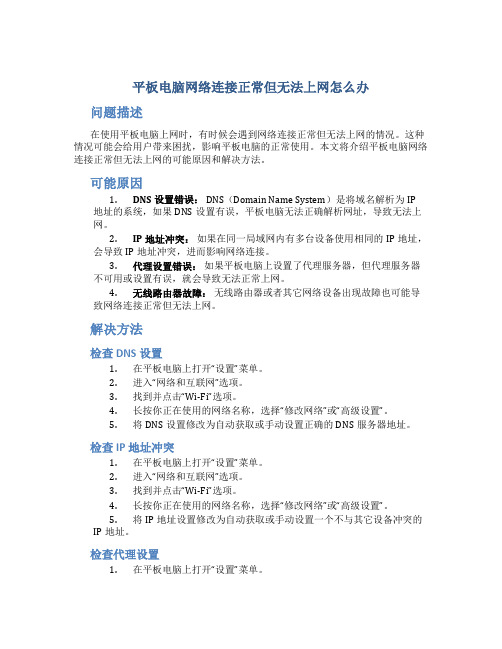
平板电脑网络连接正常但无法上网怎么办问题描述在使用平板电脑上网时,有时候会遇到网络连接正常但无法上网的情况。
这种情况可能会给用户带来困扰,影响平板电脑的正常使用。
本文将介绍平板电脑网络连接正常但无法上网的可能原因和解决方法。
可能原因1.DNS设置错误: DNS(Domain Name System)是将域名解析为IP地址的系统,如果DNS设置有误,平板电脑无法正确解析网址,导致无法上网。
2.IP地址冲突:如果在同一局域网内有多台设备使用相同的IP地址,会导致IP地址冲突,进而影响网络连接。
3.代理设置错误:如果平板电脑上设置了代理服务器,但代理服务器不可用或设置有误,就会导致无法正常上网。
4.无线路由器故障:无线路由器或者其它网络设备出现故障也可能导致网络连接正常但无法上网。
解决方法检查DNS设置1.在平板电脑上打开“设置”菜单。
2.进入“网络和互联网”选项。
3.找到并点击“Wi-Fi”选项。
4.长按你正在使用的网络名称,选择“修改网络”或“高级设置”。
5.将DNS设置修改为自动获取或手动设置正确的DNS服务器地址。
检查IP地址冲突1.在平板电脑上打开“设置”菜单。
2.进入“网络和互联网”选项。
3.找到并点击“Wi-Fi”选项。
4.长按你正在使用的网络名称,选择“修改网络”或“高级设置”。
5.将IP地址设置修改为自动获取或手动设置一个不与其它设备冲突的IP地址。
检查代理设置1.在平板电脑上打开“设置”菜单。
2.进入“网络和互联网”选项。
3.找到并点击“Wi-Fi”选项。
4.长按你正在使用的网络名称,选择“修改网络”或“高级设置”。
5.检查代理设置是否正确,如不需要代理可关闭该选项,如需要代理请确保设置正确。
检查路由器和网络设备1.检查路由器电源是否正常,如果有问题请尝试重新插拔电源。
2.检查其他网络设备是否正常工作,确保网络连接没有问题。
结论通过检查和调整DNS设置、IP地址、代理设置以及检查路由器和网络设备,往往可以解决平板电脑网络连接正常但无法上网的问题。
电脑不能够上网是什么原因

电脑不能够上网是什么原因电脑的网络会借助文字阅读、图片查看、影音播放、下载传输、游戏、聊天等软件工具从文字、图片、声音、视频等方面给人们带来极其丰富和美好的使用和享受。
以下是小编为你精心整理的电脑不能上网的原因,希望你喜欢。
电脑不能上网的原因1、不能上网有很多原因,所以要逐一排查,首先从源头开始,“猫”上面有一颗指示灯,一般标为ADSL或DSL,观察这颗灯是否长亮,长亮则正常,如果是一闪一闪的,说明没信号,要想想宽带到期没,如果指示灯不亮,说明外线或者猫本身有问题,让电信派人来检查或者更换猫。
2、网线受损或者断裂,水晶头生锈或接错都会造成上网不正常或者干脆不能上网,换根网线或重做水晶头就行了。
3、检查网卡驱动是否正常,如果有问号或感叹号则需要重装网上驱动。
4、如果路由器没有设置自动获取IP,那么internet协议就要把各项信息填写完整,尤其是DNS服务器。
5、一般通过以上步骤就能解决问题,当然如果有使用路由器或交换机,也不排除这两者出现问题,只要找个正常的替换一下就行了。
电脑不能上网的解决方法。
1、在此类故障出现时,右击任务栏网络图标,从弹出的扩展面板中选择“打开网络和共享中心”项进入。
2、接下来打开“网络拓扑结构图”,点击产生故障的问题位置,如图所示,点击红叉位置,进行修复过程。
3、此时将会对整个网络进行检查并尝试修复。
对于无法自行修复的问题,会给出提示。
有时是路由器无法正常访问DNS所造成的。
4、对此有两种解决办法:一是检查路由器与宽带接入设备之间的连线是否正常,可以通过重启Modem和路由器来尝试解决。
二是给网络运营商打电话,让他们帮你解决。
5、另外,我们也可以利用”360安全卫士“来进行修复。
在更多功能列表中找到”断网急救箱“程序。
6、在打开的程序主界面中,对整个网络情况进行检查并尝试进行修复操作。
通过路由器不能上网的原因及解决方法1、当遇到电脑无法上网的情况时,不要惊慌。
首先检测一下设备之间的网线连接是否正常,网线接口处是否插接稳固。
笔记本电脑网络连接正常但是不能上网

笔记本电脑网络连接正常但是不能上网在日常使用笔记本电脑的过程中,有时候我们可能会遇到这样的问题:网络连接显示正常,但是却无法上网。
这种情况可能会让我们感到困惑和烦恼,影响我们正常的工作和生活。
本文将介绍可能导致这种问题的原因和解决方法,希望能够帮助读者解决这一困扰。
可能的原因1.网络设置问题:可能是由于网络配置错误导致无法上网。
检查一下IP地址、子网掩码、默认网关等是否设置正确。
2.DNS服务器问题:DNS服务器的设置不正确也会导致无法上网。
可以尝试更换为其他DNS服务器地址。
3.防火墙设置:防火墙可能会阻止网络连接,导致无法上网。
检查一下防火墙设置,需要时可以暂时关闭防火墙进行测试。
4.网络驱动问题:网络驱动程序可能没有正确安装或者需要更新,导致网络连接出现问题。
可以尝试更新网络驱动程序。
5.网络线路问题:如果使用有线网络连接,可能是网线连接不好或者损坏了。
尝试更换网线进行测试。
6.路由器问题:路由器可能出现故障或者设置有误,影响了网络连接。
可以尝试重启路由器或者检查路由器设置。
解决方法1.检查网络设置:首先检查一下笔记本电脑的网络设置,确保IP地址、子网掩码、默认网关等设置正确。
可以尝试使用自动获取IP地址的方式,看是否能够解决问题。
2.检查DNS服务器:如果发现无法解析域名导致无法上网,可以尝试更换为其他公共DNS服务器地址,比如8.8.8.8或者114.114.114.114。
3.关闭防火墙:暂时关闭防火墙,看是否能够解决网络连接问题。
如果可以正常上网,说明是防火墙阻止了网络连接。
4.更新网络驱动:检查一下网络适配器的驱动程序是否需要更新,更新至最新版的驱动程序可以帮助解决网络连接问题。
5.重启路由器:如果是使用无线网络连接,可以尝试重启路由器,看是否能够解决问题。
有时候路由器出现问题也会影响网络连接。
6.联系网络服务提供商:如果以上方法都尝试过了还是无法解决问题,可能是网络服务提供商的问题。
路由器上不了网的原因

路由器上不了网的原因路由器上不了网的原因我们经常会遇到路由器上不了网或者连接上路由器上不了网怎么办等类似问题。
下面是店铺分享的路由器上不了网的原因,一起来看一下吧。
路由器上不了网的原因 1故障分析:一般路由器突然就不能上网的话,问题就是出现在路由器的可能性比较大,当然我们知道一般路由器上面都是有三个指示灯,如果这三个指示灯都未点亮的话,那肯定是路由器出现故障。
应该是路由器尚未激活或者是路由器已损坏。
仔细对路由器进行检测。
那么我们可以根据路由器上面的指示灯来分辨出故障来源即可解决故障。
路由器上不了网怎么办?1、先查看你的路由器上面的指示灯,比如是adsl上面的Power 等,这个电源的指示灯如果没有亮的话,就是电源未通电或者路由器线路出现故障的情况。
可能是路由器坏了。
尝试更换新路由器即可解决。
2、LAN或者是10BastT指示灯没有点亮显示的话,那肯定是MODEM和电脑未连接上,这样情况就要检查线路是否正常,接口是否连接正确,光缆网线是否有一闪一闪的迹象。
3、LINK或者是ADSL指示灯如果是显示红灯的话就表示局域网端口已经同步,如果速绿色的话,表示正在建立同步状态。
"READY"灯,应正常闪亮,正在传输资料,若长亮,则表示正在传输大量资料;"DATA"灯,平常灯灭,有上行数据传送时灯闪烁。
最后将路由器用针插入针孔让路由器恢复到初始状态,再来重新连接下路由器。
如果检测之后发现不是路由器的故障的话,那么也可能是你的网络服务商那边出现了故障,建议打电话向当地服务商咨询,查看是不是网络本身就有故障。
如果是本地在建设网络或者维护的话,那就只能等维护好几科连接网络。
路由器上不了网的原因 2不小心把家里的路由器恢复了出厂设置,然后再连接的时候,发现连接不了网络了。
不通过路由器可以直接用宽带连接,证明网络是没有问题的,路由器除了按到那个“恢复出厂设置”的按钮,别的都没碰,也不会是坏了。
台式电脑网络不能用是什么原因

台式电脑网络不能用是什么原因在日常使用中,有时候我们会遇到台式电脑无法连接到网络的情况,这给工作和生活带来了不便。
接下来,我们将探讨一些可能导致台式电脑网络不能正常使用的原因,以及相应的解决方法。
1. 网络连接故障网络连接故障是导致台式电脑无法上网的一个常见原因。
这可能是由于网络线路故障、路由器故障、网络设置错误等所致。
解决方法包括检查网络线路是否连接正常、重启路由器、检查网络设置等。
2. IP地址冲突IP地址冲突是指多个设备使用了相同的IP地址,导致网络混乱,从而影响台式电脑的网络连接。
解决方法是手动更改电脑的IP地址,保证IP地址的唯一性。
3. 驱动程序问题台式电脑的网络功能可能受到网络适配器驱动程序的影响,如果驱动程序出现问题或者过期,可能会导致网络连接失败。
解决方法是更新或重新安装网络适配器的驱动程序。
4. 防火墙阻挡防火墙是用来保护电脑安全的重要组件,但有时候防火墙可能会误将网络连接拦截,导致无法上网。
解决方法是检查防火墙设置,确保允许台式电脑访问网络。
5. DNS设置错误DNS(Domain Name System)是将域名转换为IP地址的系统,如果DNS设置错误,台式电脑可能无法正确访问网络。
解决方法是检查台式电脑的DNS设置是否正确,并根据需要更换DNS服务器。
6. 网络服务提供商问题有时候台式电脑无法上网是由于网络服务提供商的问题导致的,可能是由于网络故障、维护、账单问题等。
解决方法是联系网络服务提供商进行咨询和解决。
以上是一些可能导致台式电脑网络问题的原因和相应的解决方法,希望通过这些方法能够帮助您解决网络连接问题,让您的台式电脑网络正常使用。
电脑不能上网的原因以及解决方法

电脑不能上网的原因以及解决方法电脑如今已经成为我们日常生活不可或缺的一部分,而网络更是我们获取信息、进行沟通交流的主要途径之一。
然而,有时我们可能会遇到电脑无法上网的问题,这不仅限制了我们的工作和娱乐,还可能带来不便。
本文将探讨电脑不能上网的原因以及解决方法,帮助读者快速解决网络连接问题。
一、硬件问题导致上网失败首先,当我们遇到电脑无法上网的问题时,要检查硬件设备是否正常工作。
以下是一些可能的硬件问题及其解决方法:1. 网络适配器问题:网络适配器是电脑连接网络的核心设备,如果它无法正常工作,就无法上网。
我们可以在设备管理器中查看网络适配器是否存在问题,如果存在问题,可以尝试升级驱动程序或更换适配器。
2. 网线或无线网络问题:如果你使用的是有线网络连接,检查网线是否插好,或者尝试更换一根网线。
如果你使用的是无线网络连接,确保无线功能是否开启,网络名称和密码是否正确。
另外,还可以尝试重新启动路由器或调整路由器的位置。
3. 路由器故障:当其他设备都能正常上网,只有电脑无法上网时,可能是路由器故障引起的。
可以尝试重新启动路由器,或者重置路由器的设置。
二、网络设置问题导致上网失败其次,网络设置问题也是电脑无法上网的常见原因。
以下是一些可能的网络设置问题及其解决方法:1. IP地址冲突:当多台设备使用同一个IP地址时,可能会导致网络连接失败。
我们可以通过在命令提示符中输入“ipconfig/release”和“ipconfig/renew”命令来释放和续租IP地址,解决IP地址冲突问题。
2. DNS服务器问题:DNS服务器是用于将域名转换为IP地址的关键设备。
如果DNS 服务器设置错误或无响应,会导致电脑无法上网。
我们可以尝试将DNS服务器设置为自动获取,或者手动指定常用的DNS服务器地址。
3. 防火墙或安全软件阻止网络连接:有时,防火墙或安全软件可能会将网络连接视为潜在的威胁,从而阻止电脑上网。
我们可以尝试停用防火墙或安全软件,然后再次尝试连接网络。
电脑已经连接网络但是不能上网怎么回事

电脑已经连接网络但是不能上网怎么回事电脑在今天的社会生活中扮演着至关重要的角色,而上网成为了人们工作学习的必备手段。
然而,有时候我们却会遇到电脑已经连接网络却无法上网的问题。
这种情况给我们带来了诸多困扰。
下面我们将探讨一下这种情况的可能原因及解决方法。
可能原因1.网络设置问题:有可能是你的网络设置不正确,例如IP地址设置错误、DNS服务器配置问题等。
2.设备故障:你的网络设备(例如路由器、调制解调器)可能出现了故障,导致网络连接异常。
3.网络服务故障:网络服务提供商可能出现了网络故障,导致你无法正常连接互联网。
4.防火墙问题:防火墙设置过于严格,导致一些正常的网络通信被阻止。
5.网络线路问题:有可能是你的网络线路出现了问题,例如线路老化、连接不良等。
解决方法针对上述可能的原因,我们可以尝试以下解决方法:1.检查网络设置:在控制面板中打开“网络和共享中心”,查看网络连接状态,确保IP地址、子网掩码、默认网关等设置正确。
2.重启网络设备:尝试重启路由器、调制解调器等网络设备,有时候这样就能解决网络连接问题。
3.联系网络服务商:如果怀疑是网络服务商的问题,可以联系他们查询网络服务状态,并寻求解决方案。
4.检查防火墙设置:检查电脑上的防火墙设置,看是否有设置阻止了正常的网络通信,若有,可适当调整设置。
5.更换网络线路:有必要的话,尝试使用其他网络线路连接,看是否正常。
小结电脑已经连接网络但是不能上网,可能是由于多种原因引起的。
在面对这种情况时,我们需要先排查可能的原因,然后尝试相应的解决方法。
如果以上方法都无法解决问题,建议及时联系专业人员寻求帮助。
通过以上方法,希望你能够顺利解决网络连接问题,享受高效的上网体验。
电脑无法上网的原因有哪些

电脑无法上网的原因有哪些在当今这个数字化的时代,电脑已经成为我们生活和工作中不可或缺的工具。
然而,当我们满怀期待地打开电脑,却发现无法上网时,那种无奈和烦躁可想而知。
那么,究竟是什么原因导致电脑无法上网呢?下面就让我们一起来探讨一下。
首先,网络连接问题是导致电脑无法上网的常见原因之一。
这可能包括网线松动、损坏或者插头接触不良。
如果您使用的是有线网络,不妨检查一下网线两端的插头是否插紧,网线是否有明显的破损或弯折。
对于无线网络来说,可能是距离路由器太远、信号受到干扰或者无线网卡出现故障。
有时,路由器本身的问题也会导致网络连接失败,比如路由器死机、配置错误或者硬件故障。
其次,网络设置不正确也会让电脑与网络“失联”。
IP 地址、子网掩码、网关和 DNS 服务器等设置如果出现错误,电脑就无法正确地与网络进行通信。
手动设置网络参数时,一个数字的错误都可能引发问题。
此外,系统中的网络服务如果被禁用或者出现故障,也会影响上网功能。
比如 Windows 系统中的“网络连接”服务,如果它没有正常运行,电脑就无法连接到网络。
电脑的防火墙和安全软件有时也会“好心办坏事”。
为了保护电脑的安全,它们可能会误判某些网络连接为潜在威胁,并进行阻止。
如果设置不当,过于严格的防火墙规则或者安全软件的网络防护功能可能会导致电脑无法正常上网。
所以,在遇到上网问题时,不妨检查一下这些软件的设置,看看是否有相关的限制。
操作系统的问题同样不能忽视。
系统文件损坏、驱动程序丢失或过时、系统更新出现故障等,都可能影响网络功能。
比如,网卡驱动程序出现问题,电脑就无法识别和使用网卡,自然也就无法上网了。
另外,操作系统中的网络组件如果出现故障,也会导致无法连接网络。
还有一种情况是网络供应商的问题。
可能是您所在的区域出现了网络故障、线路维护,或者您的账户欠费、套餐到期等。
这种情况下,您可以通过联系网络供应商的客服来了解具体情况,并寻求解决方案。
病毒和恶意软件的感染也是导致电脑无法上网的一个潜在因素。
wifi不能上网是什么原因
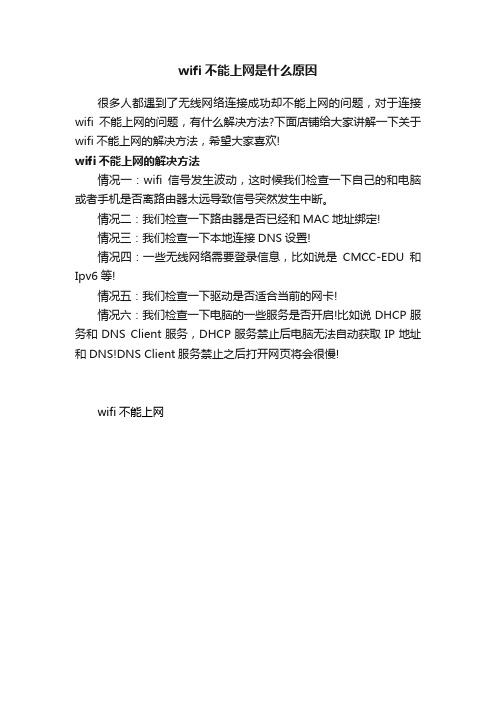
wifi不能上网是什么原因
很多人都遇到了无线网络连接成功却不能上网的问题,对于连接wifi不能上网的问题,有什么解决方法?下面店铺给大家讲解一下关于wifi不能上网的解决方法,希望大家喜欢!
wifi不能上网的解决方法
情况一:wifi信号发生波动,这时候我们检查一下自己的和电脑或者手机是否离路由器太远导致信号突然发生中断。
情况二:我们检查一下路由器是否已经和MAC地址绑定!
情况三:我们检查一下本地连接DNS设置!
情况四:一些无线网络需要登录信息,比如说是CMCC-EDU和Ipv6等!
情况五:我们检查一下驱动是否适合当前的网卡!
情况六:我们检查一下电脑的一些服务是否开启!比如说DHCP服务和DNS Client服务,DHCP服务禁止后电脑无法自动获取IP地址和DNS!DNS Client服务禁止之后打开网页将会很慢!
wifi不能上网。
常见的网络故障原因
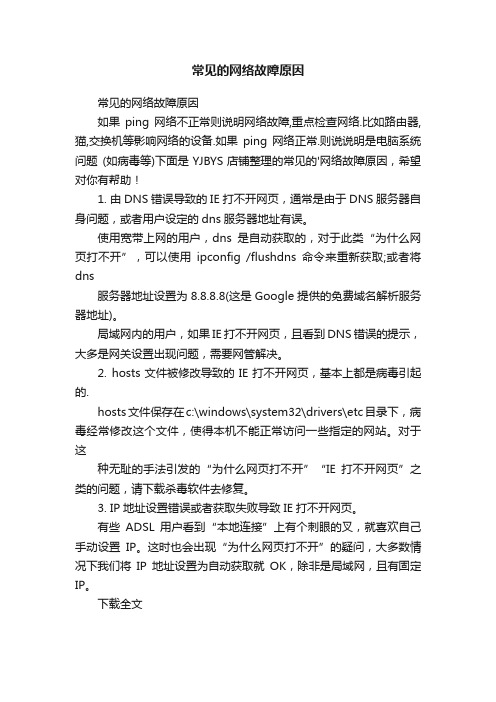
常见的网络故障原因
常见的网络故障原因
如果ping网络不正常则说明网络故障,重点检查网络.比如路由器,猫,交换机等影响网络的设备.如果ping网络正常.则说说明是电脑系统问题(如病毒等)下面是YJBYS店铺整理的常见的'网络故障原因,希望对你有帮助!
1. 由DNS错误导致的IE打不开网页,通常是由于DNS服务器自身问题,或者用户设定的dns服务器地址有误。
使用宽带上网的用户,dns是自动获取的,对于此类“为什么网页打不开”,可以使用ipconfig /flushdns命令来重新获取;或者将dns
服务器地址设置为8.8.8.8(这是Google提供的免费域名解析服务器地址)。
局域网内的用户,如果IE打不开网页,且看到DNS错误的提示,大多是网关设置出现问题,需要网管解决。
2. hosts文件被修改导致的IE打不开网页,基本上都是病毒引起的.
hosts文件保存在c:\windows\system32\drivers\etc目录下,病毒经常修改这个文件,使得本机不能正常访问一些指定的网站。
对于这
种无耻的手法引发的“为什么网页打不开”“IE打不开网页”之类的问题,请下载杀毒软件去修复。
3. IP地址设置错误或者获取失败导致IE打不开网页。
有些ADSL用户看到“本地连接”上有个刺眼的叉,就喜欢自己手动设置IP。
这时也会出现“为什么网页打不开”的疑问,大多数情况下我们将IP地址设置为自动获取就OK,除非是局域网,且有固定IP。
下载全文。
路由器不能上网

路由器不能上网介绍:路由器是我们家庭网络的核心设备,用于连接多台设备并实现互联网接入。
然而,有时候我们可能会遇到路由器不能上网的问题。
这种问题可能会给我们的日常生活带来很大的不便,并且在我们使用互联网的工作和娱乐中变得不可行。
因此,了解和解决路由器不能上网的原因和解决方法变得非常重要。
本文将介绍一些常见的原因和相应的解决办法。
原因1 - 硬件故障:首先,检查路由器的硬件状态是解决路由器不能上网问题的第一步。
可能的原因之一是路由器的电源故障。
确保路由器的电源线正常连接且插座正常工作。
另外,检查路由器的指示灯是否正常工作,特别是互联网指示灯。
如果指示灯没有亮起,可能是路由器的硬件故障,需要更换或修复。
解决方案:检查电源线是否插紧。
如果发现电源线损坏,可以更换新的电源线。
如果路由器指示灯不亮,也许需要联系厂商或专业技术人员进行修复或更换。
原因2 - 网络配置问题:另一个常见的原因是路由器的网络配置问题。
路由器连接到互联网需要正确的网络配置。
如果你在配置过程中出错,或者无意中更改了某些设置,而没有正确保存,那么路由器可能无法正确地连接到互联网。
解决方案:要解决这个问题,你可以尝试重启路由器并重新设置网络配置。
许多路由器有一个重置按钮,按下该按钮可以将路由器恢复到出厂默认设置。
然后,你可以从头开始重新配置路由器并确保保存配置以后进行适当测试。
原因3 - ISP问题:有时候,路由器不能上网的问题可能是由于互联网服务提供商(ISP)的问题造成的。
ISP可能会出现网络故障或者维护工作,导致互联网连接中断。
解决方案:如果你确定路由器的硬件和网络配置都没有问题,那么建议你先检查互联网服务提供商的官方网站或联系他们的客户服务部门。
他们可以告诉你是否存在网络故障或者维护工作,并提供相应的解决方案或预计恢复时间。
原因4 - DNS问题:域名系统(DNS)是将域名转换为IP地址的服务,如果DNS服务器出现问题,路由器可能无法正确地解析域名,从而导致不能上网。
